'>
コンピューターがRazerBlackwidowキーボードを検出しない場合、または入力しようとしてもキーボードがまったく応答しない場合、主な原因はドライバーの欠落または障害です。この投稿では、RazerBlackwidowドライバーを段階的に更新する方法を紹介します。
Razer Blackwidow Driverを更新する方法は?
RazerBlackwidowドライバーを更新する方法は2つあります。
- オプション1:手動
- オプション2:自動的に (Windows 10、8、7の場合)
1.手動で
Razer Blackwidowキーボードを接続すると、システムは汎用ドライバーを自動的にインストールして、最も基本的な機能を使用できるようにします。ただし、問題が発生する場合があります。
これを修正するには、Razer Sysnapseからドライバーを更新するか、レガシードライバーをオンラインでダウンロードして手動でインストールします。
- ダウンロード Razer Sysnapse 2 または Razer Sysnapse 3 (Razer Blackwidow EliteおよびLite、ChromaV2およびTournamentEdition Chroma V2をサポートします)。
- Razer Synapseソフトウェアを実行します。これは、高度な構成設定とドライバーの更新を含むクラウドベースのデバイスマネージャーです。
- サインインしてキーボードを見つけ、ドライバーを更新します。
または
- に移動 スタンドアロンキーボードドライバーのRazerサポート キーボードモデルを見つけます。
- スタンドアロンのレガシードライバーをダウンロードして、手動でインストールします。
- 変更を有効にするには、コンピューターを再起動します。
2.自動的に
ソフトウェアをダウンロードしたり、ドライバを手動で更新したりしたくない場合は、次のことができます。 自動的に行う と ドライバーが簡単 。
Driver Easyはシステムを自動的に認識し、適切なドライバーを見つけます。コンピューターが実行しているシステムを正確に知る必要はありません。間違ったドライバーをダウンロードしてインストールするリスクもありません。また、インストール時に間違いを心配する必要もありません。
無料版またはPro版のDriverEasyを使用して、ドライバーを自動的に更新できます。しかし、 プロバージョン 2回クリックするだけです。
1) ダウンロード DriverEasyをインストールします。
2)Driver Easyを実行し、 今スキャンして ボタン。 Driver Easyは、コンピューターをスキャンして、問題のあるドライバーを検出します。

3)クリック すべて更新 システムに欠落しているか古くなっているすべてのドライバーの正しいバージョンを自動的にダウンロードしてインストールします(これには、 プロバージョン –あなたは持っているでしょう フルサポート そして 30日間の返金保証 。)
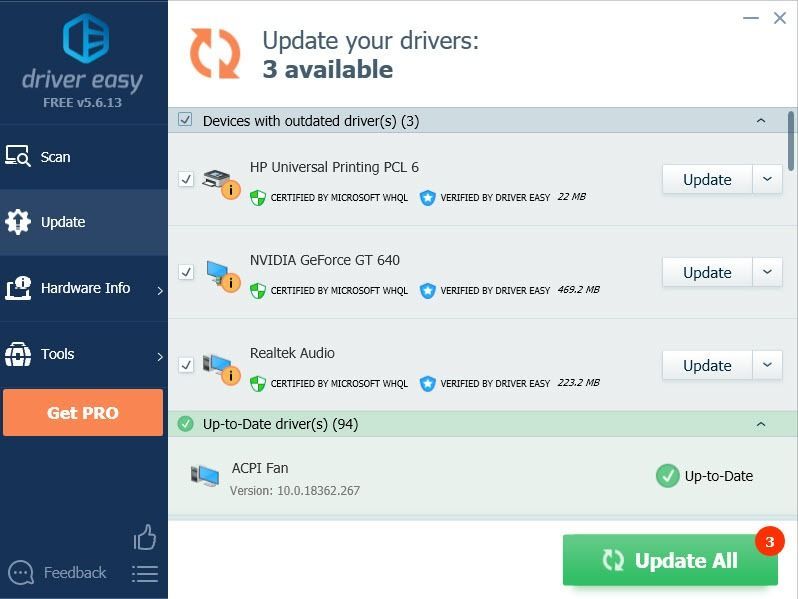
Driver Easyの無料バージョンの場合:をクリックします。 更新 デバイスの横にあるボタンをクリックして、Driver Easyに正しいドライバーをダウンロードさせてから、手動でインストールできます。
4)変更を有効にするために、コンピューターを再起動します。






